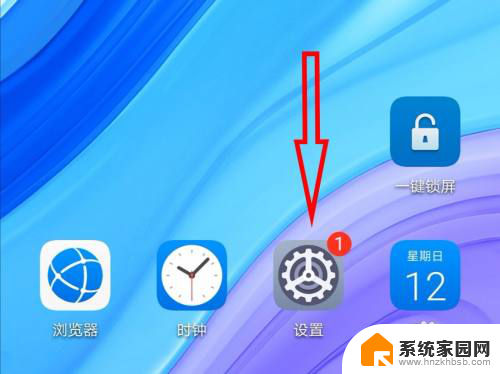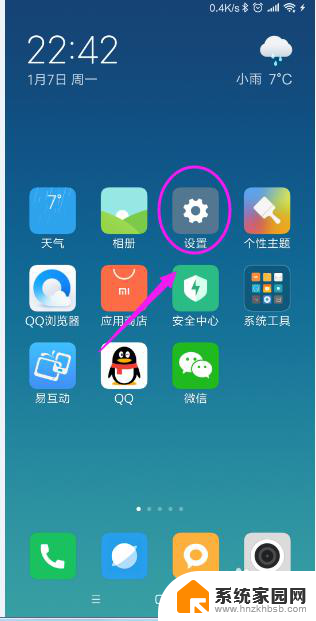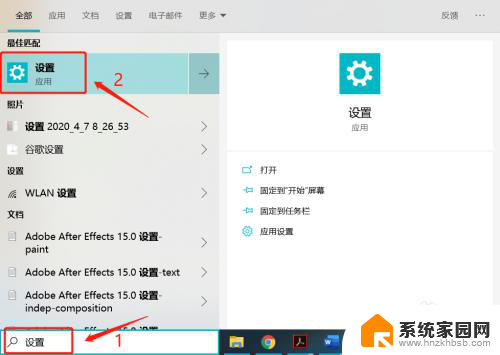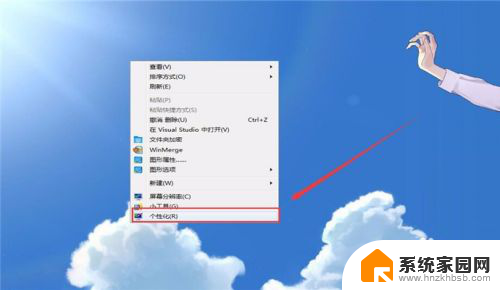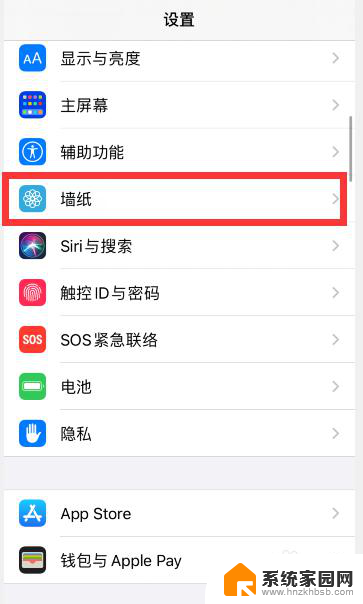怎么关闭桌面锁屏壁纸 电脑如何取消锁屏壁纸
更新时间:2024-06-07 15:47:05作者:xiaoliu
在日常使用电脑的过程中,我们经常会遇到锁屏壁纸的设置问题,有时候我们可能会觉得锁屏壁纸不太符合自己的喜好,想要进行更换或者取消。如何关闭桌面锁屏壁纸呢?电脑如何取消锁屏壁纸呢?接下来我们就来详细介绍一下这些操作方法。
具体步骤:
1.首先需要打开电脑后,在电脑的桌面上先找到“计算机”。

2.然后双击计算机进来找到“打开控制面板”。
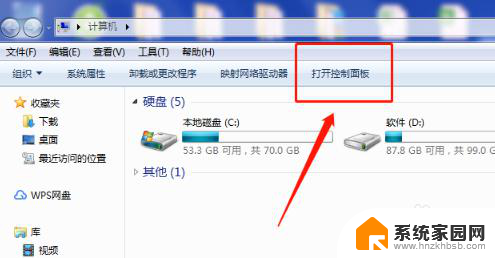
3.接着在“所有控制面板项”里面找到“个性化”。
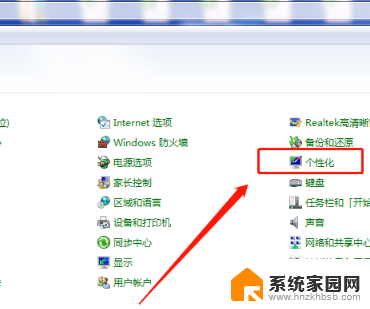
4.打开个性化找到右下角的“屏幕保护程序”。
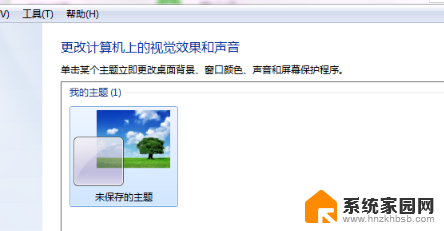
5.“在恢复时显示登录屏幕(R)的勾去掉再点”确定“即可。
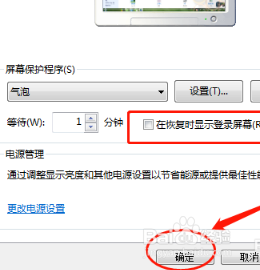
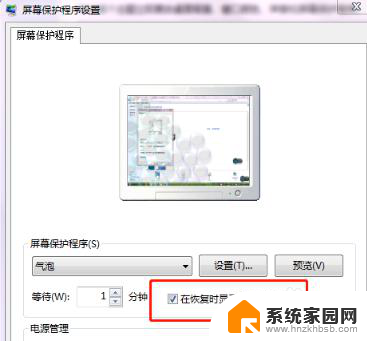
6.可以将”等待(W)的时间改成30分钟以上,这样就不会频繁的锁屏。
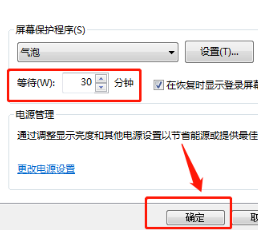
以上就是如何关闭桌面锁屏壁纸的全部内容,如果您遇到相同情况,可以按照以上方法解决。